Como redefinir as configurações de rede do seu dispositivo iOS e corrigir problemas de conexão

Se você está tendo problemas de Wi-Fi ou de celular que não conseguiu resolver usando outros métodos, o iOS oferece a opção de redefinir todas as configurações de rede. Isso define praticamente tudo de volta ao padrão de fábrica, dando a você a chance de começar do zero.
Antes de mergulhar, é importante entender o que realmente faz a redefinição das configurações de rede. A redefinição restaura praticamente todas as configurações relacionadas à rede do seu dispositivo para o padrão de fábrica. Isso inclui as configurações de celular, por isso, pode ser útil como um último recurso para solução de problemas, se você não conseguir uma conexão de celular onde acha que deveria conseguir. Se você estiver com uma operadora, como algumas operadoras de redes virtuais móveis (MVNOs), que permite definir manualmente as configurações do nome do ponto de acesso (APN) e do serviço de mensagens multimídia (MMS), talvez seja necessário configurá-las novamente. Na maioria das principais operadoras, você não vai. Isso acontecerá automaticamente.
Todas as suas redes Wi-Fi serão removidas e as configurações de Wi-Fi padrão serão restauradas. Isso inclui redes privadas virtuais (VPNs) que você configurou. Se você estiver solucionando problemas de conexões Wi-Fi especialmente para redes específicas, tente esquecê-las individualmente. Será menos trabalho do que configurar tudo de novo. Se você redefinir suas configurações de rede, será necessário conectar-se novamente às redes Wi-Fi. Você também deve navegar pelas suas outras configurações de Wi-Fi, como a Assistência Wi-Fi e a chamada Wi-Fi, para garantir que tudo esteja configurado da maneira desejada.
E, finalmente, todas as suas conexões Bluetooth também serão removidas. então você precisará adicioná-los novamente e verificar novamente suas configurações de Bluetooth.
Com tudo isso dito, a redefinição de sua rede é bastante simples. Em seu aplicativo Configurações, toque em “Geral”.
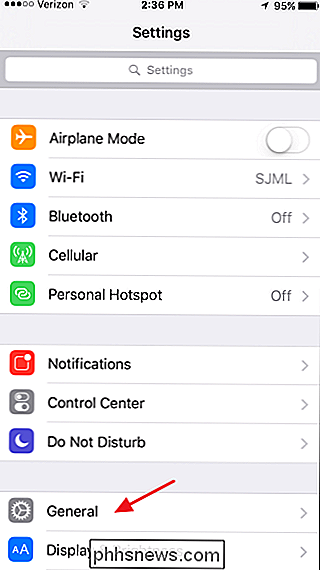
Na página Configurações gerais, toque em “Redefinir”.
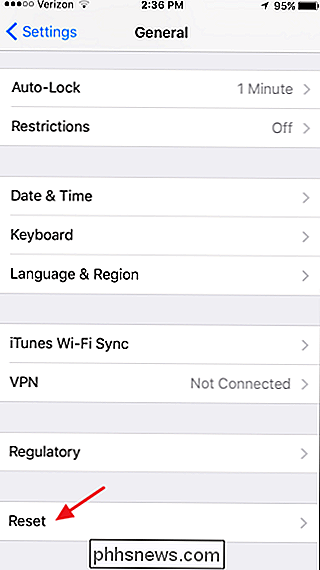
Na página Redefinir, toque em “Redefinir configurações de rede”.
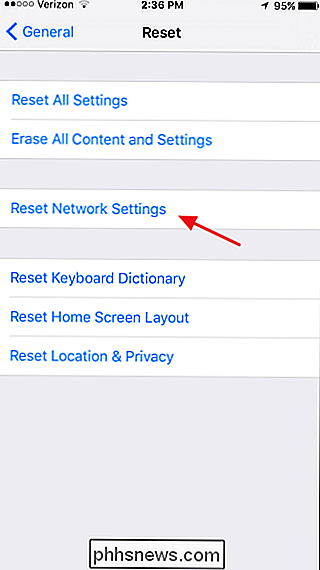
Se você tiver uma senha configurada, você será solicitado a inseri-lo.
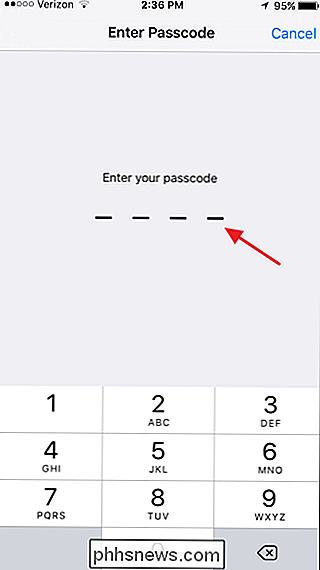
E quando solicitado a confirmar sua ação, toque em “Redefinir configurações de rede”.
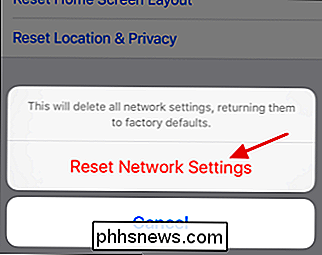
Seu dispositivo será reiniciado com todas as configurações de rede redefinidas para seus padrões de fábrica. Como mencionamos, a redefinição da sua rede deve ser o último recurso para solucionar problemas de celular, Wi-Fi ou Bluetooth que você não consegue resolver de outra maneira. Mas ainda é uma maneira prática de começar do zero, resolver problemas de rede difíceis e configurar as coisas da maneira que você quiser.

Como fazer seu dispositivo iOS ler artigos, livros e muito mais em voz alta
Com o recurso “Speak Screen” no iOS, você pode fazer com que o dispositivo leia o que estiver na tela para basta deslizar dois dedos a partir do topo da página. Ele pode ler praticamente qualquer coisa, desde páginas de configurações, sites da Web até ebooks. Embora seja obviamente útil se você tiver algum tipo de deficiência visual, também pode ser muito útil quando você quiser acompanhar sua leitura, mas não quer que seus olhos estejam colados em uma tela.

Como esvaziar a lixeira para apenas uma conta no Apple Mail para o OS X
Se você usa o Apple Mail no OS X, sabe que, quando esvazia a lixeira, ela normalmente limpa mensagens excluídas de todas as suas contas. Se você quiser limpar apenas as mensagens excluídas de uma conta, no entanto, existe uma outra maneira. Esvaziar a lixeira com o Apple Mail é feito clicando com o botão direito do mouse no ícone Lixo no Mail e selecionando “Apagar Itens Excluídos” do resultante menu de contexto.



